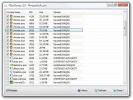Synkroniser undertekster med video og detekter undertittelfeil med VisualSubSync
Å justere en ikke-synkronisert undertekstfil med video blir frustrerende slitsom når du ikke finner en undertittel og video-FPS for å være kompatible med hverandre. I et slikt tilfelle kan man bruke VLCs innebygde undertekstspesifikke alternativer for å øke / redusere tekstingens hastighet eller tildele positiv eller negativ verdi til forhånd av undertekster over video for å midlertidig synkronisere tekstingen med video. Men å synkronisere undertekster på denne måten er ganske slitsomt og det tar ofte mye tid.
VisualSubSync er spesielt designet for å identifisere og eliminere alle slike problemer med en undertittel for å synkronisere den med respektive videofil. I motsetning til andre verktøy som synkroniserer og fikser undertekster, bruker den lydbølgeformrepresentasjon for å se og spille av videofiler etter undertittelrammer; Du kan legge til undertittel ved valgt ramme, slette den eksisterende undertittelen, angi underteksttid og slette sceneendring. Du finner mange andre alternativer som hjelper deg med å fikse teksting av videoer.
I tillegg genererer den en detaljert feilfeilrapport for å identifisere problemene med visning av undertittel tid, undertitteloverlapping på en scene, og andre lignende avvik som forårsaker undertekster synkroniseringsspesifikk problemer. Etter å ha startet applikasjonen, må du opprette et nytt prosjekt fra File-menyen. Vinduet New Project trenger videofil som skal spesifiseres for å trekke ut WAV / Peak-fil fra video for å lage bølgeformer og oppdage tilhørende undertittelfil.
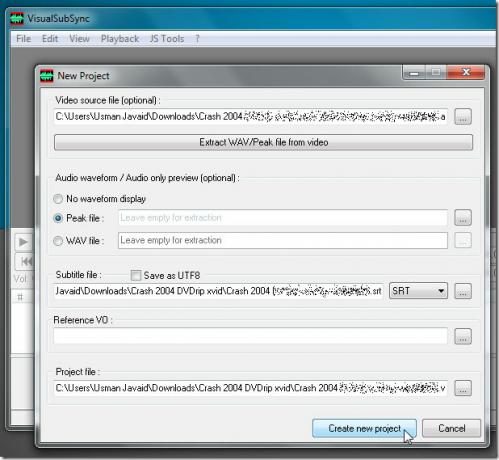
Etter å ha spesifisert videoen, klikker du enten på Pakk ut WAV / Peak-fil eller Lag nytt prosjekt fra video for å la den trekke ut og lage bølgeformer. Tiden det tar å trekke ut WAV-fil fra video, avhenger av kvaliteten og størrelsen på det innebygde lydsporet. Når prosessen er ferdig, vil den sette opp hovedskjermbilde for deg med undertekster i bunnruten og bølgeformerute i hovedvinduet. Som standard viser den ikke innebygd mediespiller, men du kan klikke på mplayer-lignende-knappen ved siden av zoom-knappen for å avsløre den.

Den splitter undertekstfilen i tidsluker, slik at du enkelt kan spille av video og bekrefte bølgeform med valgte undertittel-tidsluker. Hvis det for eksempel ser ut til at noen tidsluker ikke er i samsvar med videoen, dobbeltklikker du på tidslukene for å spille av videoen fra ønsket punkt. Den navigerer automatisk bølgeformer og video til utvalgte undertittel tidsbilde for å fikse undertittels start- og sluttid.

Fra hovedvinduet kan du spille av hver undertittels tidsperiode for å bekrefte synkronisering med video. Bare klikk på Spill av neste undertittel eller trykk på hurtigtasten F6 for å gå til neste undertittel i undertittelfilen. Inngangskassene Begynn slutten og lengden lar deg angi underteksttider. Zoomknappen vil zoome ut og zoome inn i bølgeformene for å se nærmere på hvor dialog er inne bestemte videodeler starter og slutter, slik at du enkelt kan matche start- og sluttpunktene til undertittelen med video.

Den kanskje mest nyttige funksjonen i VisualSubSyn er feilregistrering. Den genererer feilrapport for undertittelfil for tilknyttet videofil for å gi brukerne beskjed om overlapping av undertekster, timeslots der undertekster er for lange eller har flere linjer, arkiverer undertekster deler der antall tegn overstiger planene. Innstillingene for sjekk av undertittelfeil kan konfigureres fra Innstillinger.
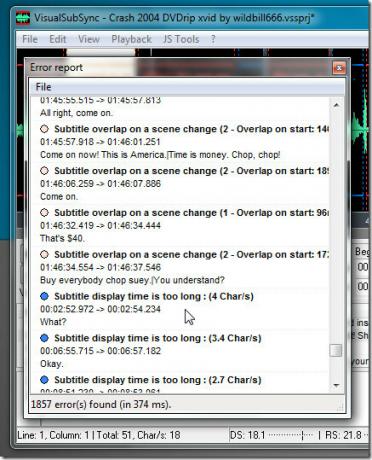
Du får tilgang til innstillinger ved siden av visningsknappen Normal og Timing-modus. Bortsett fra feilkontroll, lar den deg endre standardinnstillinger for redigering av undertekster, konfigurere hurtigtastkombinasjoner, Velg standard undertekstlistefont, bytt endring av undertittel i timingmodus av / på, og viktigst justering med bølgeform vise. Ikke glem å lagre prosjektet ditt etter å ha gjort endringer i undertekstfilen; den lagrer prosjektfiler i det proprietære VSSPRJ-formatet.
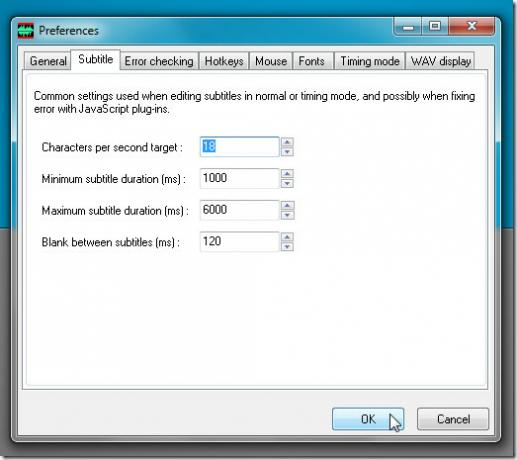
VisualSubSync inneholder en rekke funksjoner for å identifisere og løse synkroniseringsproblemer. Hvis du synes det er vanskelig å synkronisere SRT-, SSA / ASS-filer med videofilene deres, kan du importere dem til VisualSubSync for å matche undertittelsetidspunkt med video. Den kjører på Windows XP, Windows Vista og Windows 7.
Last ned VisualSubSync
Søke
Siste Innlegg
Clock On Tray forlenger Windows 7 standard systemmagasin
Clock On Tray er et komplett Windows-systemskuffklokke og kalenderu...
Pholor Express er en brukervennlig bilderedigerer med GPU-akselerasjon
Å redigere bilder kan være en vanskelig virksomhet, og hvis du ikke...
PZenDump: Lag Memory Dump for flere prosesser i batch
Uansett hvilket program du kjører på din PC, behandler Windows hver...